JEEP WRANGLER 2DOORS 2020 Notice d'entretien (in French)
Manufacturer: JEEP, Model Year: 2020, Model line: WRANGLER 2DOORS, Model: JEEP WRANGLER 2DOORS 2020Pages: 374, PDF Size: 9.73 MB
Page 301 of 374
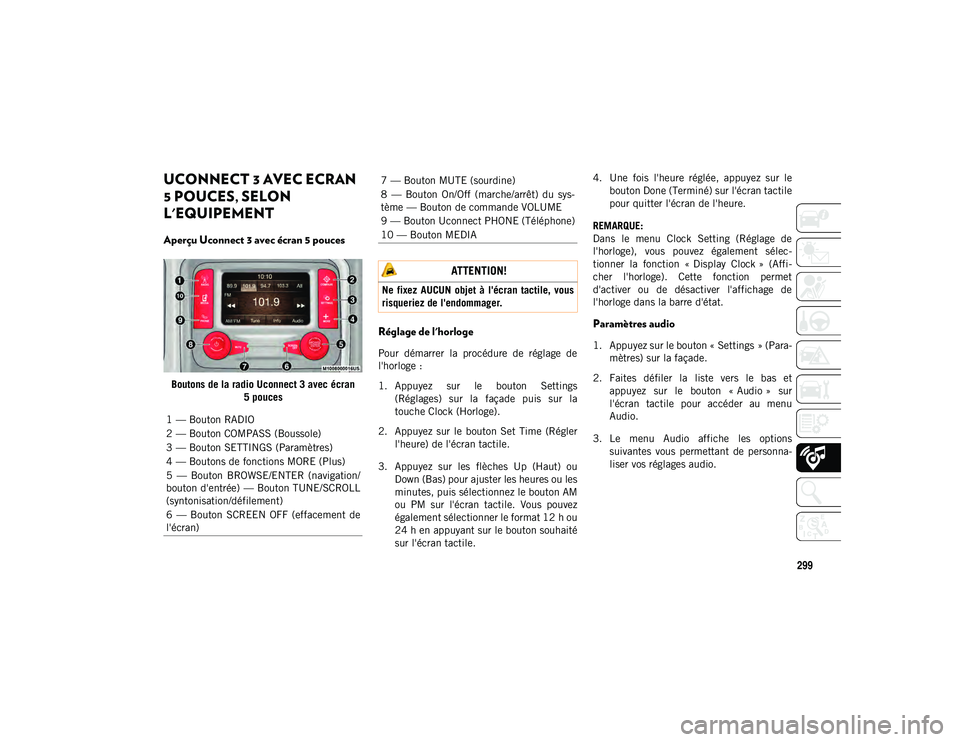
299
UCONNECT 3 AVEC ECRAN
5 POUCES, SELON
L'EQUIPEMENT
Aperçu Uconnect 3 avec écran 5 pouces
Boutons de la radio Uconnect 3 avec écran 5 pouces
Réglage de l'horloge
Pour démarrer la procédure de réglage de
l'horloge :
1. Appuyez sur le bouton Settings(Réglages) sur la façade puis sur la
touche Clock (Horloge).
2. Appuyez sur le bouton Set Time (Régler l'heure) de l'écran tactile.
3. Appuyez sur les flèches Up (Haut) ou Down (Bas) pour ajuster les heures ou les
minutes, puis sélectionnez le bouton AM
ou PM sur l'écran tactile. Vous pouvez
également sélectionner le format 12 h ou
24 h en appuyant sur le bouton souhaité
sur l'écran tactile. 4. Une fois l'heure réglée, appuyez sur le
bouton Done (Terminé) sur l'écran tactile
pour quitter l'écran de l'heure.
REMARQUE:
Dans le menu Clock Setting (Réglage de
l'horloge), vous pouvez également sélec -
tionner la fonction « Display Clock » (Affi -
cher l'horloge). Cette fonction permet
d'activer ou de désactiver l'affichage de
l'horloge dans la barre d'état.
Paramètres audio
1. Appuyez sur le bouton « Settings » (Para -
mètres) sur la façade.
2. Faites défiler la liste vers le bas et appuyez sur le bouton « Audio » sur
l'écran tactile pour accéder au menu
Audio.
3. Le menu Audio affiche les options suivantes vous permettant de personna -
liser vos réglages audio.
1 — Bouton RADIO
2 — Bouton COMPASS (Boussole)
3 — Bouton SETTINGS (Paramètres)
4 — Boutons de fonctions MORE (Plus)
5 — Bouton BROWSE/ENTER (navigation/
bouton d'entrée) — Bouton TUNE/SCROLL
(syntonisation/défilement)
6 — Bouton SCREEN OFF (effacement de
l'écran)
7 — Bouton MUTE (sourdine)
8 — Bouton On/Off (marche/arrêt) du sys
-
tème — Bouton de commande VOLUME
9 — Bouton Uconnect PHONE (Téléphone)
10 — Bouton MEDIA
ATTENTION!
Ne fixez AUCUN objet à l'écran tactile, vous
risqueriez de l'endommager.
2020_JEEP_JL_WRANGLER_UG_LHD_FR.book Page 299
Page 302 of 374

MULTIMEDIA
300
Equalizer (Egaliseur)
Appuyez sur la touche « Equalizer » (Egali-
seur) sur l'écran tactile pour régler les graves
(Bass), les moyens (Mid) et les aigus
(Treble). Utilisez les boutons + ou - sur
l'écran tactile pour régler l'égaliseur selon
vos préférences.
Balance/Fade (Equilibrage gauche/droite et
avant/arrière)
Appuyez sur le Bouton Balance/Fade (Equi -
librage gauche/droite et avant/arrière) sur
l'écran tactile pour régler le son émis par les
haut-parleurs. Utilisez les boutons fléchés
pour ajuster le niveau sonore des
haut-parleurs avant et arrière ou droit et
gauche. Appuyez sur le bouton central C sur
l'écran tactile pour réinitialiser les para -
mètres d'équilibre et de fondu d'usine. Speed Adjusted Volume (Volume selon la
vitesse) — Selon l'équipement
Appuyez sur le bouton « Speed Adjusted
Volume » (Réglage du volume selon la
vitesse) sur l'écran tactile pour sélectionner
entre les positions OFF (désactivé), 1, 2 ou
3. Ceci diminue le volume de la radio suite à
une diminution de la vitesse du véhicule.
Loudness (Volume) — Selon l'équipement
Appuyez sur le bouton Loudness (Volume)
sur l'écran tactile pour sélectionner la fonc
-
tion volume. Lorsque cette fonction est
activée, elle améliore la qualité sonore à
faible volume.
Surround Sound (Son surround) — Selon l'équi -
pement
Pour faire votre sélection, appuyez sur la
touche « Surround Sound » (Son Surround)
de l'écran tactile, choisissez « ON » (activé) ou « OFF » (désactivé), puis appuyez sur le
bouton de retour fléché de l'écran tactile.
Cette fonction active le mode de simulation
d'un son surround.Fonctionnement de la radio
Fonctionnement de la radio
1 — Radio Station Preset (stations de radio
présélectionnées)
2 — All Presets (toutes les présélections)
3 — Seek Next (rechercher suivant)
4 — Audio Settings (Paramétrages audio)
5 — Station Information (informations de la
station)
6 — Direct Tune (syntonisation directe)
7 — Radio Band (bande radio)
8 — Seek Previous (rechercher précédent)
2020_JEEP_JL_WRANGLER_UG_LHD_FR.book Page 300
Page 303 of 374
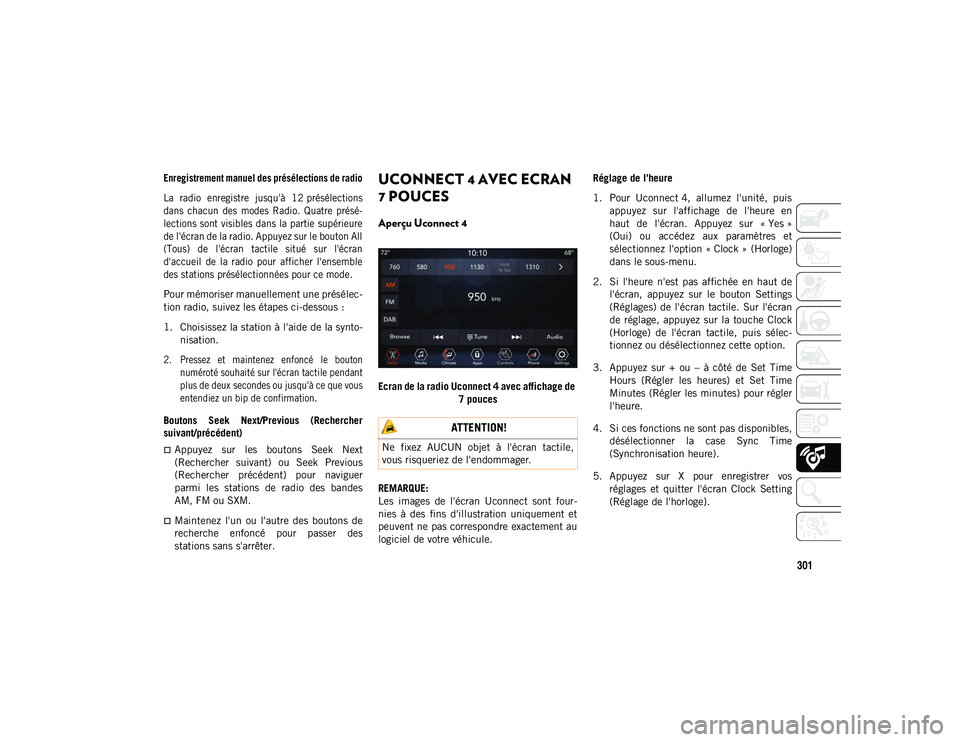
301
Enregistrement manuel des présélections de radio
La radio enregistre jusqu'à 12 présélections
dans chacun des modes Radio. Quatre présé-
lections sont visibles dans la partie supérieure
de l'écran de la radio. Appuyez sur le bouton All
(Tous) de l'écran tactile situé sur l'écran
d'accueil de la radio pour afficher l'ensemble
des stations présélectionnées pour ce mode.
Pour mémoriser manuellement une présélec-
tion radio, suivez les étapes ci-dessous :
1. Choisissez la station à l'aide de la synto -
nisation.
2. Pressez et maintenez enfoncé le bouton numéroté souhaité sur l'écran tactile pendant
plus de deux secondes ou jusqu'à ce que vous
entendiez un bip de confirmation.
Boutons Seek Next/Previous (Rechercher
suivant/précédent)
Appuyez sur les boutons Seek Next
(Rechercher suivant) ou Seek Previous
(Rechercher précédent) pour naviguer
parmi les stations de radio des bandes
AM, FM ou SXM.
Maintenez l'un ou l'autre des boutons de
recherche enfoncé pour passer des
stations sans s'arrêter.
UCONNECT 4 AVEC ECRAN
7 POUCES
Aperçu Uconnect 4
Ecran de la radio Uconnect 4 avec affichage de
7 pouces
REMARQUE:
Les images de l'écran Uconnect sont four -
nies à des fins d'illustration uniquement et
peuvent ne pas correspondre exactement au
logiciel de votre véhicule. Réglage de l'heure
1. Pour Uconnect 4, allumez l'unité, puis
appuyez sur l'affichage de l'heure en
haut de l'écran. Appuyez sur « Yes »
(Oui) ou accédez aux paramètres et
sélectionnez l'option « Clock » (Horloge)
dans le sous-menu.
2. Si l'heure n'est pas affichée en haut de l'écran, appuyez sur le bouton Settings
(Réglages) de l'écran tactile. Sur l'écran
de réglage, appuyez sur la touche Clock
(Horloge) de l'écran tactile, puis sélec -
tionnez ou désélectionnez cette option.
3. Appuyez sur + ou – à côté de Set Time Hours (Régler les heures) et Set Time
Minutes (Régler les minutes) pour régler
l'heure.
4. Si ces fonctions ne sont pas disponibles, désélectionner la case Sync Time
(Synchronisation heure).
5. Appuyez sur X pour enregistrer vos réglages et quitter l'écran Clock Setting
(Réglage de l'horloge).
ATTENTION!
Ne fixez AUCUN objet à l'écran tactile,
vous risqueriez de l'endommager.
2020_JEEP_JL_WRANGLER_UG_LHD_FR.book Page 301
Page 304 of 374

MULTIMEDIA
302
Paramétrages audio
Appuyez sur le bouton Audio de l'écran
tactile pour activer l'écran des paramètres
audio afin de régler les options Balance/
Fade Equilibrage gauche/droite et avant/
arrière), Equalizer (Egaliseur), Speed
Adjusted Volume (Volume selon la
vitesse), Surround Sound (Son surround),
Loudness (Volume), AUX Volume Offset
(Adaptation du volume aux.), AutoPlay
(Lecture automatique) et Radio Off With
Door (Radio éteinte avec portes ouvertes).
Vous pouvez revenir à l'écran Radio
(Radio) en appuyant sur la croix X située
en haut à droite.
Balance/Fade (Equilibrage gauche/droite et
avant/arrière)
Appuyez sur le bouton Balance/Fade
(Equilibrage gauche/droite et avant/
arrière) de l'écran tactile pour équilibrer le
volume entre les haut-parleurs avant ou
entre les haut-parleurs avant et arrière.
Appuyez sur les boutons Front (Avant),
Rear (Arrière), Left (Gauche) ou Right
(Droite) de l'écran tactile, ou appuyez sur
l'icône Speaker (Haut-parleur) et faites-la
glisser pour ajuster l'équilibrage gauche/
droite et avant/arrière. Equalizer (Egaliseur)
Appuyez sur le bouton « Equalizer »
(Egaliseur) de l'écran tactile pour activer
l'écran Equalizer.
Appuyez sur les boutons + ou - de l'écran
tactile, ou appuyez sur la barre de niveau
de chaque bande d'égaliseur et faites-la
glisser. La valeur du niveau, qui s'étend
entre plus ou moins neuf, est affichée au
bas de chaque bande.
Speed Adjusted Volume (Réglage du volume
selon la vitesse)
Appuyez sur le bouton Speed Adjusted
Volume (Réglage du volume selon la
vitesse) de l'écran tactile pour activer
l'écran Speed Adjusted Volume. Le
réglage du volume selon la vitesse se fait
en appuyant sur l'indicateur de niveau
sonore. Ceci modifie le réglage automa-
tique du volume audio en fonction de la
variation de la vitesse du véhicule.
Loudness (Volume) — Selon l'équipement
Appuyez sur le bouton On (Marche) de
l'écran tactile pour activer l'option Loud -
ness (Volume). Appuyez sur le bouton Off
(Arrêt) pour désactiver cette fonction. Lorsque l'option Loudness (Volume) est
activée, la qualité sonore à faible volume
est améliorée.
AUX Volume Offset (Adaptation du volume AUX)
Appuyez sur le bouton AUX Volume Offset
(Adaptation du volume AUX) de l'écran
tactile pour activer l'écran AUX Volume
Offset (Adaptation du volume AUX). Pour
régler l'adaptation du volume AUX,
appuyez sur les boutons + et –. Cela
modifie le volume audio de l'entrée AUX.
La valeur du niveau, qui s'étend entre plus
ou moins trois, est affichée au-dessus de
la barre de réglage.
AutoPlay (Lecture automatique)
Appuyez sur le bouton Auto Play (Lecture
automatique) de l'écran tactile pour activer
l'écran Auto Play (Lecture automatique). La
fonction AutoPlay (Lecture automatique)
dispose de deux réglages : On (en fonction)
et Off (hors fonction). Lorsque la fonction
AutoPlay (Lecture automatique) est sur On
(en fonction), la lecture de musique
commence à partir d'un appareil USB, AUX,
etc. connecté immédiatement après sa
connexion à la radio.
2020_JEEP_JL_WRANGLER_UG_LHD_FR.book Page 302
Page 305 of 374
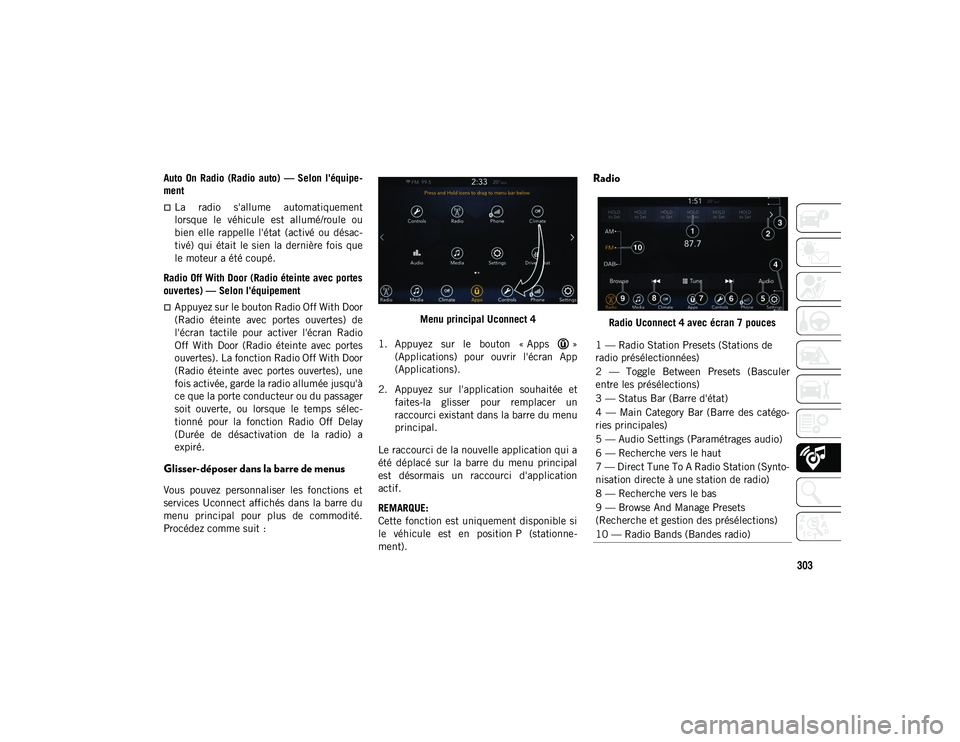
303
Auto On Radio (Radio auto) — Selon l'équipe-
ment
La radio s'allume automatiquement
lorsque le véhicule est allumé/roule ou
bien elle rappelle l'état (activé ou désac-
tivé) qui était le sien la dernière fois que
le moteur a été coupé.
Radio Off With Door (Radio éteinte avec portes
ouvertes) — Selon l'équipement
Appuyez sur le bouton Radio Off With Door
(Radio éteinte avec portes ouvertes) de
l'écran tactile pour activer l'écran Radio
Off With Door (Radio éteinte avec portes
ouvertes). La fonction Radio Off With Door
(Radio éteinte avec portes ouvertes), une
fois activée, garde la radio allumée jusqu'à
ce que la porte conducteur ou du passager
soit ouverte, ou lorsque le temps sélec-
tionné pour la fonction Radio Off Delay
(Durée de désactivation de la radio) a
expiré.
Glisser-déposer dans la barre de menus
Vous pouvez personnaliser les fonctions et
services Uconnect affichés dans la barre du
menu principal pour plus de commodité.
Procédez comme suit : Menu principal Uconnect 4
1. Appuyez sur le bouton « Apps » (Applications) pour ouvrir l'écran App
(Applications).
2. Appuyez sur l'application souhaitée et faites-la glisser pour remplacer un
raccourci existant dans la barre du menu
principal.
Le raccourci de la nouvelle application qui a
été déplacé sur la barre du menu principal
est désormais un raccourci d'application
actif.
REMARQUE:
Cette fonction est uniquement disponible si
le véhicule est en position P (stationne -
ment).
Radio
Radio Uconnect 4 avec écran 7 pouces
1 — Radio Station Presets (Stations de
radio présélectionnées)
2 — Toggle Between Presets (Basculer
entre les présélections)
3 — Status Bar (Barre d'état)
4 — Main Category Bar (Barre des catégo -
ries principales)
5 — Audio Settings (Paramétrages audio)
6 — Recherche vers le haut
7 — Direct Tune To A Radio Station (Synto -
nisation directe à une station de radio)
8 — Recherche vers le bas
9 — Browse And Manage Presets
(Recherche et gestion des présélections)
10 — Radio Bands (Bandes radio)
2020_JEEP_JL_WRANGLER_UG_LHD_FR.book Page 303
Page 306 of 374

MULTIMEDIA
304
Appuyez sur le bouton Radio de l'écran
tactile pour accéder au mode Radio.
Sélection des stations de radio
Appuyez sur le bouton correspondant à la
bande de radio désirée (AM, FM ou DAB)
sur l'écran tactile.
Recherche vers le haut/Recherche vers le bas
Appuyez sur les boutons fléchés vers la
droite ou vers la gauche sur l'écran tactile
pendant moins de deux secondes pour
parcourir les stations de radio.
Maintenez appuyé l'un ou l'autre bouton
fléché sur l'écran tactile pendant plus de
deux secondes pour dépasser les stations
sans arrêter la recherche. La radio s'arrê-
tera à la prochaine station audible une fois
le bouton fléché sur l'écran tactile relâché. Syntonisation directe
Réglez directement une station de radio
en appuyant sur le bouton Tune (Synto-
niser) sur l'écran, et en entrant le numéro
de station désiré.
Enregistrement manuel des présélections de
radio
Votre radio peut enregistrer 36 stations
présélectionnées, 12 présélections par
bande (AM, FM et DAB). Ces présélections
sont visibles dans la partie supérieure de
l'écran de la radio. Pour voir les 12 stations
présélectionnées par bande, appuyez sur le
bouton fléché de l'écran tactile en haut à
droite de l'écran pour basculer entre les deux
ensembles de six préréglages.
Pour mémoriser manuellement une présélec -
tion radio, suivez les étapes ci-dessous :
1. Choisissez la station à l'aide de la synto -
nisation.
2. Pressez et maintenez enfoncé le bouton numéroté souhaité sur l'écran tactile
pendant plus de deux secondes ou
jusqu'à ce que vous entendiez un bip de
confirmation.
Android Auto™
REMARQUE:
La disponibilité de la fonction dépend de
votre opérateur et du fabricant du téléphone
mobile. Certaines fonctions Android Auto™
peuvent ne pas être disponibles dans tous
les pays et/ou toutes les langues.
Android Auto™ est une fonction de votre
système Uconnect et de votre smartphone
équipé d'Android 5.0 (Lollipop), ou d'une
version ultérieure et compatible données
mobiles, qui vous permet d'utiliser votre
smartphone et un certain nombre des appli -
cations qu'il contient sur l'écran tactile de la
radio. Android Auto™ affiche automatique -
ment vos informations utiles, et les organise
sous forme de cartes simples qui s'affichent
lorsqu'elles sont nécessaires. Android
Auto™ peut être utilisé avec la technologie
de reconnaissance vocale de pointe de
Google, les commandes au volant, les
touches et boutons de la façade de la radio
ainsi que l'écran tactile de la radio afin de
AVERTISSEMENT!
Gardez TOUJOURS les mains sur le volant.
Vous êtes entièrement responsable et
devez assumer tous les risques liés à
l'utilisation des fonctions Uconnect et des
applications dans ce véhicule. N'utilisez
Uconnect qu'en toute sécurité. Dans le cas
contraire, vous risquez d'avoir un accident
aux conséquences graves ou fatales.
2020_JEEP_JL_WRANGLER_UG_LHD_FR.book Page 304
Page 307 of 374
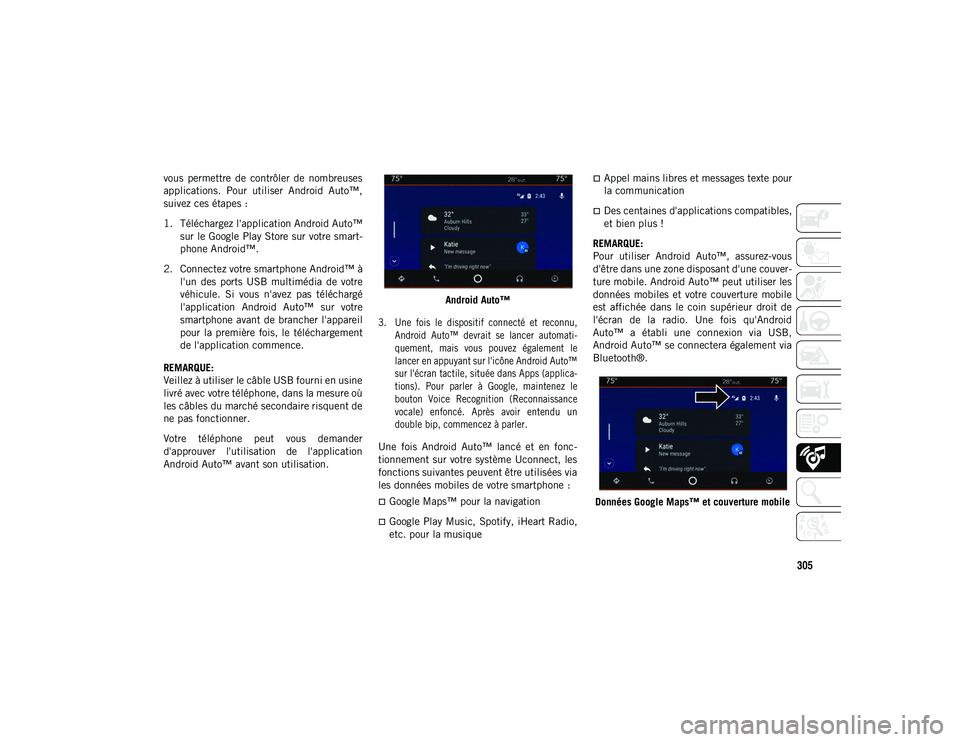
305
vous permettre de contrôler de nombreuses
applications. Pour utiliser Android Auto™,
suivez ces étapes :
1. Téléchargez l'application Android Auto™sur le Google Play Store sur votre smart -
phone Android™.
2. Connectez votre smartphone Android™ à l'un des ports USB multimédia de votre
véhicule. Si vous n'avez pas téléchargé
l'application Android Auto™ sur votre
smartphone avant de brancher l'appareil
pour la première fois, le téléchargement
de l'application commence.
REMARQUE:
Veillez à utiliser le câble USB fourni en usine
livré avec votre téléphone, dans la mesure où
les câbles du marché secondaire risquent de
ne pas fonctionner.
Votre téléphone peut vous demander
d'approuver l'utilisation de l'application
Android Auto™ avant son utilisation. Android Auto™
3. Une fois le dispositif connecté et reconnu, Android Auto™ devrait se lancer automati -
quement, mais vous pouvez également le
lancer en appuyant sur l'icône Android Auto™
sur l'écran tactile, située dans Apps (applica -
tions). Pour parler à Google, maintenez le
bouton Voice Recognition (Reconnaissance
vocale) enfoncé. Après avoir entendu un
double bip, commencez à parler.
Une fois Android Auto™ lancé et en fonc -
tionnement sur votre système Uconnect, les
fonctions suivantes peuvent être utilisées via
les données mobiles de votre smartphone :
Google Maps™ pour la navigation
Google Play Music, Spotify, iHeart Radio,
etc. pour la musique
Appel mains libres et messages texte pour
la communication
Des centaines d'applications compatibles,
et bien plus !
REMARQUE:
Pour utiliser Android Auto™, assurez-vous
d'être dans une zone disposant d'une couver -
ture mobile. Android Auto™ peut utiliser les
données mobiles et votre couverture mobile
est affichée dans le coin supérieur droit de
l'écran de la radio. Une fois qu'Android
Auto™ a établi une connexion via USB,
Android Auto™ se connectera également via
Bluetooth®.
Données Google Maps™ et couverture mobile
2020_JEEP_JL_WRANGLER_UG_LHD_FR.book Page 305
Page 308 of 374
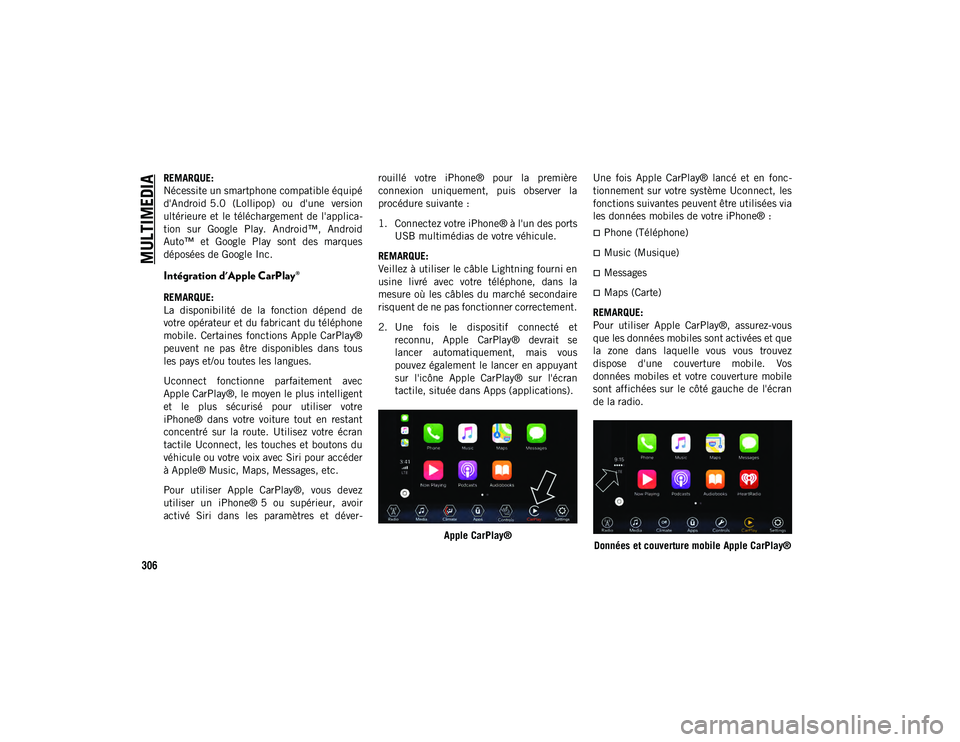
MULTIMEDIA
306
REMARQUE:
Nécessite un smartphone compatible équipé
d'Android 5.0 (Lollipop) ou d'une version
ultérieure et le téléchargement de l'applica-
tion sur Google Play. Android™, Android
Auto™ et Google Play sont des marques
déposées de Google Inc.
Intégration d'Apple CarPlay®
REMARQUE:
La disponibilité de la fonction dépend de
votre opérateur et du fabricant du téléphone
mobile. Certaines fonctions Apple CarPlay®
peuvent ne pas être disponibles dans tous
les pays et/ou toutes les langues.
Uconnect fonctionne parfaitement avec
Apple CarPlay®, le moyen le plus intelligent
et le plus sécurisé pour utiliser votre
iPhone® dans votre voiture tout en restant
concentré sur la route. Utilisez votre écran
tactile Uconnect, les touches et boutons du
véhicule ou votre voix avec Siri pour accéder
à Apple® Music, Maps, Messages, etc.
Pour utiliser Apple CarPlay®, vous devez
utiliser un iPhone® 5 ou supérieur, avoir
activé Siri dans les paramètres et déver -rouillé votre iPhone® pour la première
connexion uniquement, puis observer la
procédure suivante :
1. Connectez votre iPhone® à l'un des ports
USB multimédias de votre véhicule.
REMARQUE:
Veillez à utiliser le câble Lightning fourni en
usine livré avec votre téléphone, dans la
mesure où les câbles du marché secondaire
risquent de ne pas fonctionner correctement.
2. Une fois le dispositif connecté et reconnu, Apple CarPlay® devrait se
lancer automatiquement, mais vous
pouvez également le lancer en appuyant
sur l'icône Apple CarPlay® sur l'écran
tactile, située dans Apps (applications).
Apple CarPlay® Une fois Apple CarPlay® lancé et en fonc
-
tionnement sur votre système Uconnect, les
fonctions suivantes peuvent être utilisées via
les données mobiles de votre iPhone® :
Phone (Téléphone)
Music (Musique)
Messages
Maps (Carte)
REMARQUE:
Pour utiliser Apple CarPlay®, assurez-vous
que les données mobiles sont activées et que
la zone dans laquelle vous vous trouvez
dispose d'une couverture mobile. Vos
données mobiles et votre couverture mobile
sont affichées sur le côté gauche de l'écran
de la radio.
Données et couverture mobile Apple CarPlay®
2020_JEEP_JL_WRANGLER_UG_LHD_FR.book Page 306
Page 309 of 374
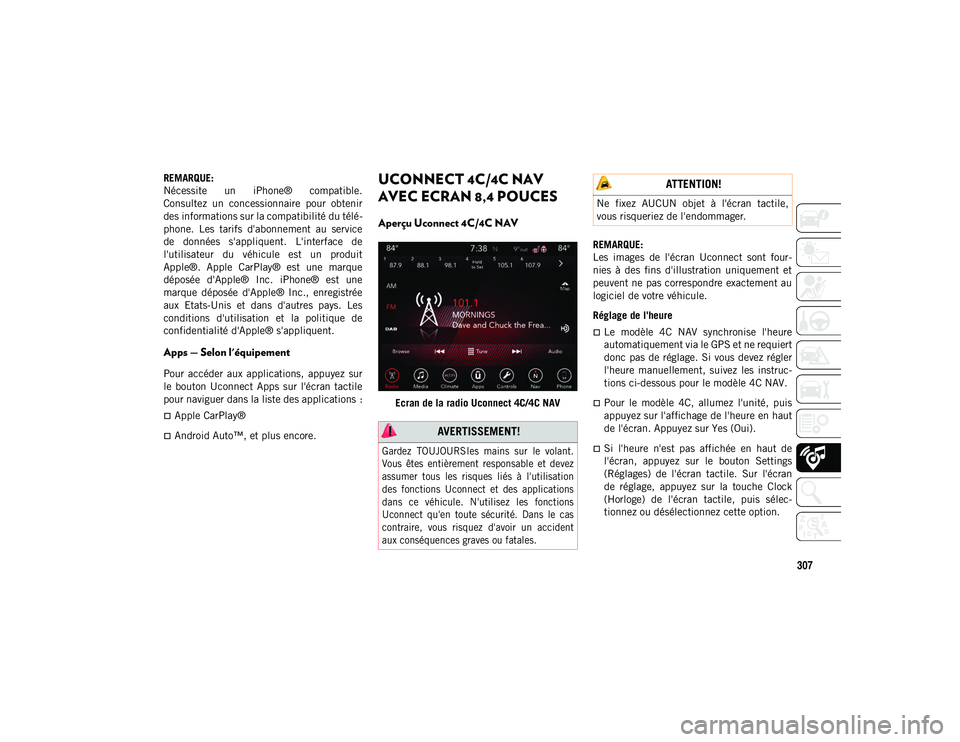
307
REMARQUE:
Nécessite un iPhone® compatible.
Consultez un concessionnaire pour obtenir
des informations sur la compatibilité du télé-
phone. Les tarifs d'abonnement au service
de données s'appliquent. L'interface de
l'utilisateur du véhicule est un produit
Apple®. Apple CarPlay® est une marque
déposée d'Apple® Inc. iPhone® est une
marque déposée d'Apple® Inc., enregistrée
aux Etats-Unis et dans d'autres pays. Les
conditions d'utilisation et la politique de
confidentialité d'Apple® s'appliquent.
Apps — Selon l'équipement
Pour accéder aux applications, appuyez sur
le bouton Uconnect Apps sur l'écran tactile
pour naviguer dans la liste des applications :
Apple CarPlay®
Android Auto™, et plus encore.
UCONNECT 4C/4C NAV
AVEC ECRAN 8,4 POUCES
Aperçu Uconnect 4C/4C NAV
Ecran de la radio Uconnect 4C/4C NAV REMARQUE:
Les images de l'écran Uconnect sont four
-
nies à des fins d'illustration uniquement et
peuvent ne pas correspondre exactement au
logiciel de votre véhicule.
Réglage de l'heure
Le modèle 4C NAV synchronise l'heure
automatiquement via le GPS et ne requiert
donc pas de réglage. Si vous devez régler
l'heure manuellement, suivez les instruc-
tions ci-dessous pour le modèle 4C NAV.
Pour le modèle 4C, allumez l'unité, puis
appuyez sur l'affichage de l'heure en haut
de l'écran. Appuyez sur Yes (Oui).
Si l'heure n'est pas affichée en haut de
l'écran, appuyez sur le bouton Settings
(Réglages) de l'écran tactile. Sur l'écran
de réglage, appuyez sur la touche Clock
(Horloge) de l'écran tactile, puis sélec-
tionnez ou désélectionnez cette option.
AVERTISSEMENT!
Gardez TOUJOURS les mains sur le volant.
Vous êtes entièrement responsable et devez
assumer tous les risques liés à l'utilisation
des fonctions Uconnect et des applications
dans ce véhicule. N'utilisez les fonctions
Uconnect qu'en toute sécurité. Dans le cas
contraire, vous risquez d'avoir un accident
aux conséquences graves ou fatales.
ATTENTION!
Ne fixez AUCUN objet à l'écran tactile,
vous risqueriez de l'endommager.
2020_JEEP_JL_WRANGLER_UG_LHD_FR.book Page 307
Page 310 of 374
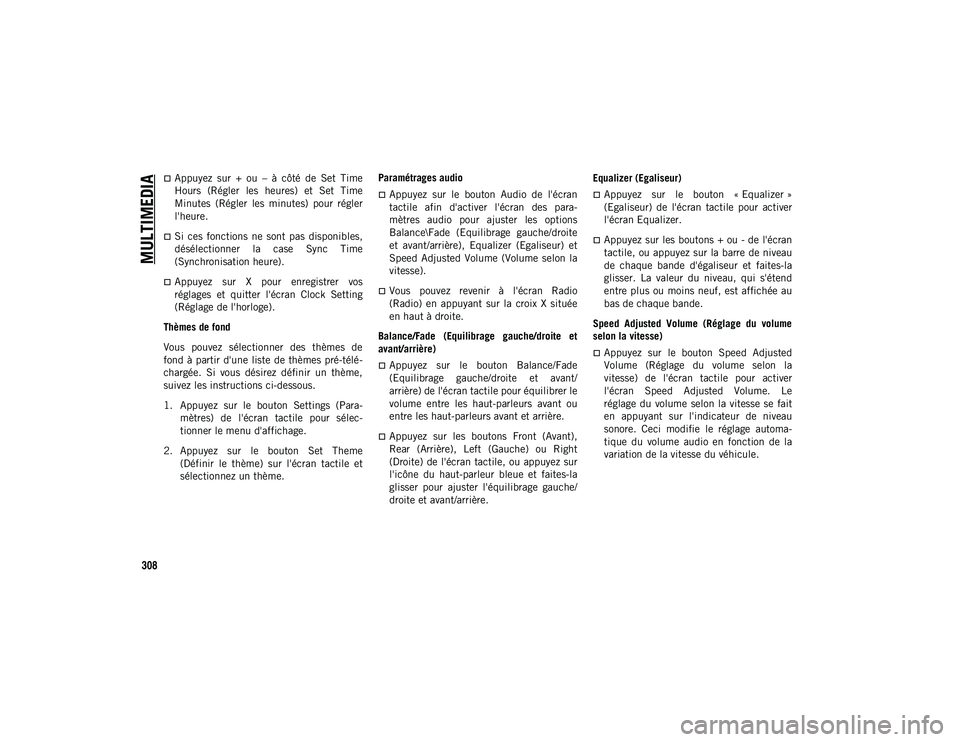
MULTIMEDIA
308
Appuyez sur + ou – à côté de Set Time
Hours (Régler les heures) et Set Time
Minutes (Régler les minutes) pour régler
l'heure.
Si ces fonctions ne sont pas disponibles,
désélectionner la case Sync Time
(Synchronisation heure).
Appuyez sur X pour enregistrer vos
réglages et quitter l'écran Clock Setting
(Réglage de l'horloge).
Thèmes de fond
Vous pouvez sélectionner des thèmes de
fond à partir d'une liste de thèmes pré-télé -
chargée. Si vous désirez définir un thème,
suivez les instructions ci-dessous.
1. Appuyez sur le bouton Settings (Para -
mètres) de l'écran tactile pour sélec -
tionner le menu d'affichage.
2. Appuyez sur le bouton Set Theme (Définir le thème) sur l'écran tactile et
sélectionnez un thème. Paramétrages audio
Appuyez sur le bouton Audio de l'écran
tactile afin d'activer l'écran des para-
mètres audio pour ajuster les options
Balance\Fade (Equilibrage gauche/droite
et avant/arrière), Equalizer (Egaliseur) et
Speed Adjusted Volume (Volume selon la
vitesse).
Vous pouvez revenir à l'écran Radio
(Radio) en appuyant sur la croix X située
en haut à droite.
Balance/Fade (Equilibrage gauche/droite et
avant/arrière)
Appuyez sur le bouton Balance/Fade
(Equilibrage gauche/droite et avant/
arrière) de l'écran tactile pour équilibrer le
volume entre les haut-parleurs avant ou
entre les haut-parleurs avant et arrière.
Appuyez sur les boutons Front (Avant),
Rear (Arrière), Left (Gauche) ou Right
(Droite) de l'écran tactile, ou appuyez sur
l'icône du haut-parleur bleue et faites-la
glisser pour ajuster l'équilibrage gauche/
droite et avant/arrière. Equalizer (Egaliseur)
Appuyez sur le bouton « Equalizer »
(Egaliseur) de l'écran tactile pour activer
l'écran Equalizer.
Appuyez sur les boutons + ou - de l'écran
tactile, ou appuyez sur la barre de niveau
de chaque bande d'égaliseur et faites-la
glisser. La valeur du niveau, qui s'étend
entre plus ou moins neuf, est affichée au
bas de chaque bande.
Speed Adjusted Volume (Réglage du volume
selon la vitesse)
Appuyez sur le bouton Speed Adjusted
Volume (Réglage du volume selon la
vitesse) de l'écran tactile pour activer
l'écran Speed Adjusted Volume. Le
réglage du volume selon la vitesse se fait
en appuyant sur l'indicateur de niveau
sonore. Ceci modifie le réglage automa-
tique du volume audio en fonction de la
variation de la vitesse du véhicule.
2020_JEEP_JL_WRANGLER_UG_LHD_FR.book Page 308